Wyświetlacz komputera może akceptować treści z Twojej konsoli, co jest doskonałe, jeśli Ci się spodoba. Jeśli więc zastanawiasz się, jak podłączyć konsolę Xbox do monitora, odpowiedź brzmi „Tak” i jest to proste.
Do podłączenia można użyć kabla HDMI konsoli Xbox One lub Xbox Series do monitora. Następnie możesz dostosować odpowiednie ustawienia. Wymaga to jednak użycia odpowiedniego złącza HDMI i uzyskania monitora z portem HDMI, a nie DisplayPort. ale możesz to obejść. Możesz być tutaj właśnie po tę odpowiedź.
W takim razie, jeśli Twój wyświetlacz ma wbudowane głośniki, dźwięk będzie wydobywał się z monitora. W przeciwnym razie może być konieczne użycie głośniki lub słuchawki.

Jak podłączyć konsolę Xbox do monitora?
Omawiamy podłączenie konsoli Xbox One lub Xbox Series X/S do monitora zi bez portów HDMI. W szczególności monitor może mieć port DisplayPort lub HDMI. Wyglądają podobnie, ale nie re różnych zastrzeżonych technologii wykorzystujących inne kable.
Chodzi o to, że większość monitorów ma połączenie DisplayPort. Jest to bardziej powszechne w przypadku wyświetlaczy zorientowanych na komputery PC, podczas gdy HDMI jest standardem w konsolach i telewizorach.
Oto krokowy podział kroków.
Krok 1: Zidentyfikuj port monitora
Pierwszym krokiem jest sprawdzenie portu na monitorze. Spójrz na tył (w sekcji wyjściowej) i sprawdź dostępne opcje.
Porty DisplayPort i HDMI mają podobne właściwości i działają tak samo. Uważamy ich za równych konkurentów. Jednak porty DisplayPort mogą obsługiwać częstotliwości odświeżania 240 Hz przy 4K, a kable HDMI mogą osiągać do 140 Hz przy 4K.
Te porty są ogólnie łatwe do rozpoznania, ponieważ DisplayPort ma znacznik DP, a porty HDMI mają znacznik HDMI lub HDR.
VGA jest jednak starszym standardem. Obsługuje rozdzielczości do FullHD (1920×1080) i maksymalną częstotliwość odświeżania 60 Hz. Nie będzie to problemem, jeśli masz zwykłą konsolę Xbox One.
Krok 2: Zdobądź odpowiedni kabel lub adapter
Jak widać, wymieniliśmy trzy opcje, z których każda wymaga odpowiedniego sprzętu.
Załóżmy, że Twój monitor ma wyjście DisplayPort. W takim przypadku zalecamy zakup kabla HDMI-DP lub konwerter DP-HDMI, element żeński-męski (męski jest wtyczką).

Teraz powiedzmy, że używasz monitora z kablem VGA. W takim przypadku masz tylko jedną opcję. To jest przy użyciu adaptera VGA-męski-HDMI, takiego jak ten.


Na koniec , jeśli monitor ma port HDMI, możesz użyć kabla HDMI dostarczonego z konsolą Xbox. Musimy wyjaśnić coś dodatkowego, jeśli nie masz kabla. Kable HDMI są podzielone na trzy kategorie i powinieneś wybrać ten, który pasuje do Twojego modelu:
HDMI 1.4 lub starszy: starsza technologia HDMI obsługuje maksymalnie rozdzielczość 1080p i do 144 Hz. To wybór dla modeli Xbox One i monitorów 1080p (1920x1080p). Konsola Xbox Series S może również korzystać z tych kabli. HDMI 2.0: te kable obsługują rozdzielczości 2K przy 144 Hz. Pomogłoby, gdybyś sparował go z Xbox Series X lub Xbox One X. Dodatkowo potrzebujesz monitora obsługującego QHD (2560×1440 pikseli).HDMI 2.1: obsługują do rozdzielczości 4K i odświeżanie 140 Hz lub 8K przy 60 Hz. Częstotliwość odświeżania może wzrosnąć w niższych rozdzielczościach. Jednak Xbox nie może przekraczać 120 klatek na sekundę. Kable HDMI 2.1 są kompatybilne z wersją retro, więc jeśli nie masz kabla, kup jeden z nich – nadal będziesz mieć ograniczenia konsoli i monitora.
Po zdobyciu potrzebnych elementów (jeśli ich potrzebujesz), przejdź do następnego kroku.
Krok 3: Podłącz konsolę Xbox do monitora
Teraz nadszedł czas aby podłączyć monitor do konsoli. Upewnij się, że konsola jest wyłączona i że używasz portu HDMI OUT konsoli do podłączenia do portu IN monitora.
Jeśli masz kabel DisplayPort-HDMI, musisz podłączyć jedną linię do konsoli (wejście), a drugi koniec do monitora (wyjście). 
 Jeśli masz adapter DisplayPort, musisz podłączyć kabel DP monitora do adaptera, a następnie podłączyć wejście HDMI do konsoli Xbox. To powiedziawszy, kable DisplayPort są zgodne z wyjściami DisplayPort w przód i wstecz, więc nie martw się tym konkretnym kablem.
Jeśli masz adapter DisplayPort, musisz podłączyć kabel DP monitora do adaptera, a następnie podłączyć wejście HDMI do konsoli Xbox. To powiedziawszy, kable DisplayPort są zgodne z wyjściami DisplayPort w przód i wstecz, więc nie martw się tym konkretnym kablem.
 Proces jest podobny, jeśli monitor ma port VGA i kupiłeś adapter VGA. Podłącz kabel VGA od monitora do adaptera, a następnie do wtyczki HDMI w konsoli.
Proces jest podobny, jeśli monitor ma port VGA i kupiłeś adapter VGA. Podłącz kabel VGA od monitora do adaptera, a następnie do wtyczki HDMI w konsoli.
 Na koniec podłącz konsolę do wyświetlacza, jak zwykle w przypadku monitorów HDMI – podłącz HDMI między portem HDMI Out konsoli Xbox a wejściem HDMI IN wyświetlacza.
Na koniec podłącz konsolę do wyświetlacza, jak zwykle w przypadku monitorów HDMI – podłącz HDMI między portem HDMI Out konsoli Xbox a wejściem HDMI IN wyświetlacza. 

Krok 4: Skonfiguruj Monitor
Zakładamy, że po raz pierwszy używasz monitora z konsolą Xbox. Konsola rozpozna dane wyjściowe, gdy tylko je włączysz, ale najlepiej byłoby je dalej skonfigurować.
Włącz konsolę.Naciśnij przycisk Xbox na kontrolerze. 
 Przesuń w prawo do Profil i system .Wybierz Ustawienia.
Przesuń w prawo do Profil i system .Wybierz Ustawienia. 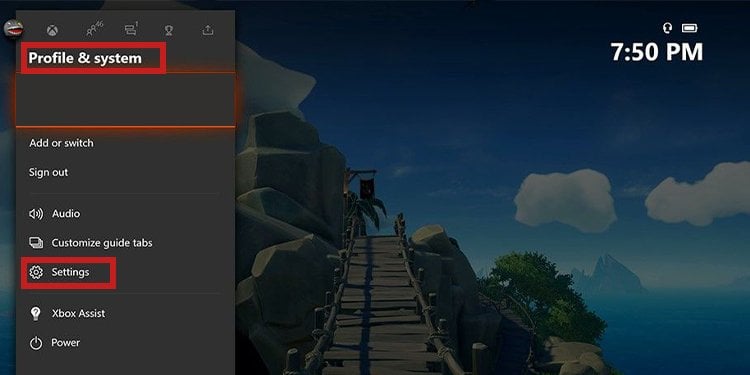
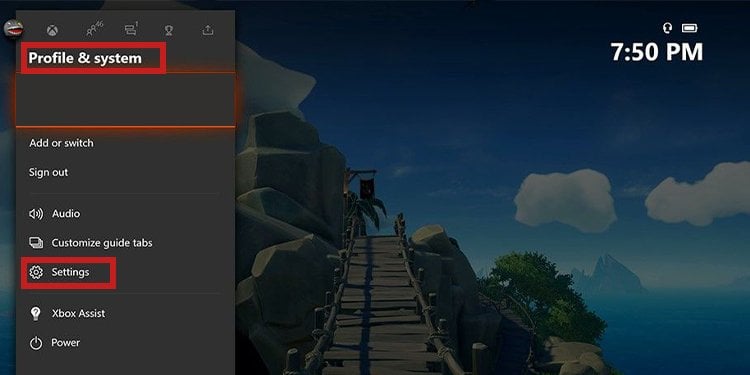 Przejdź do Ogólne w menu po lewej stronie. Wybierz Opcje telewizji i wyświetlania.
Przejdź do Ogólne w menu po lewej stronie. Wybierz Opcje telewizji i wyświetlania.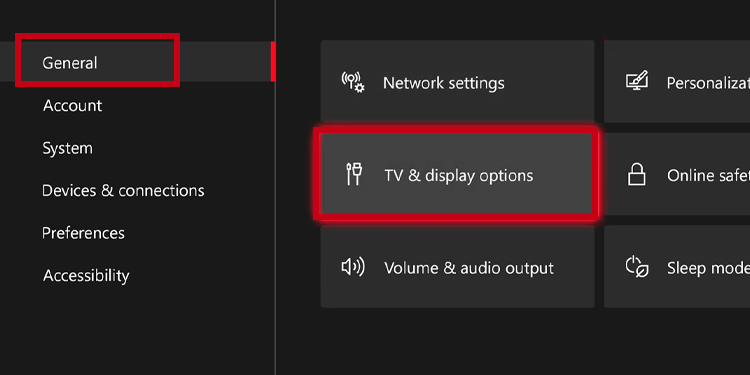
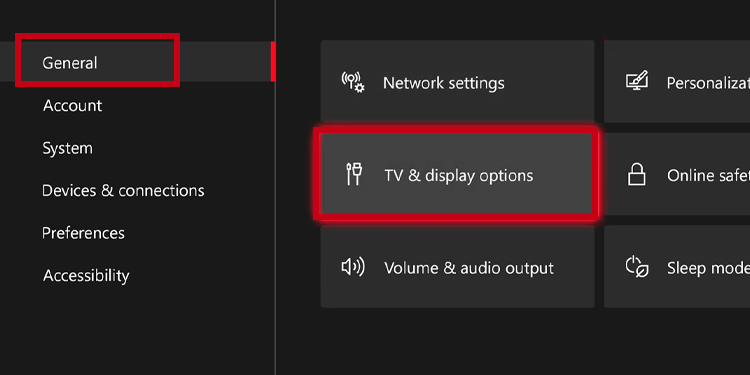 Przejdź do Rozdzielczości.
Przejdź do Rozdzielczości. 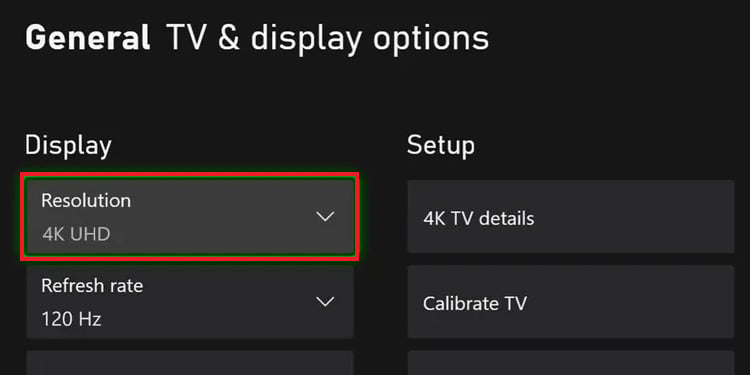
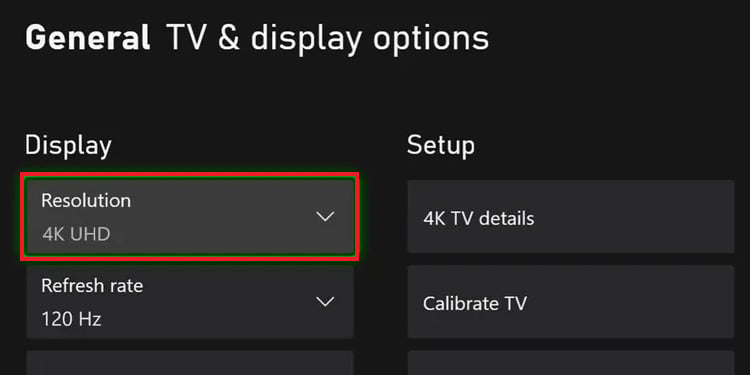 Wybierz rozdzielczość pasującą do Twojego wyświetlacza lub wybierz Automatyczne wykrywanie. Wróć do poprzedniego menu i wybierz Częstotliwość odświeżania. Wybierz częstotliwość odpowiadającą Twojemu telewizorowi lub wybierz opcję Sterowanie urządzeniem, aby skorzystać z opcji automatycznej.
Wybierz rozdzielczość pasującą do Twojego wyświetlacza lub wybierz Automatyczne wykrywanie. Wróć do poprzedniego menu i wybierz Częstotliwość odświeżania. Wybierz częstotliwość odpowiadającą Twojemu telewizorowi lub wybierz opcję Sterowanie urządzeniem, aby skorzystać z opcji automatycznej.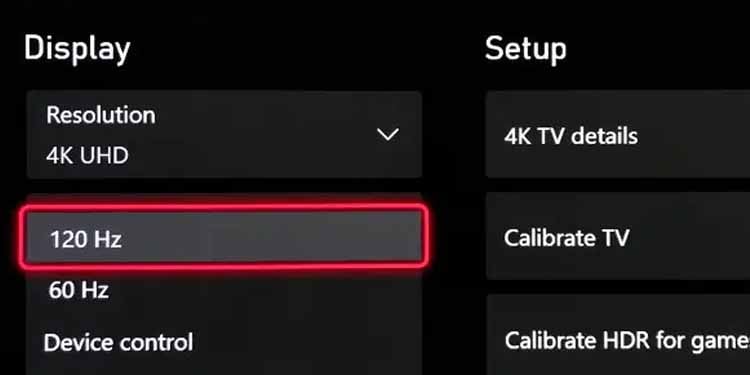
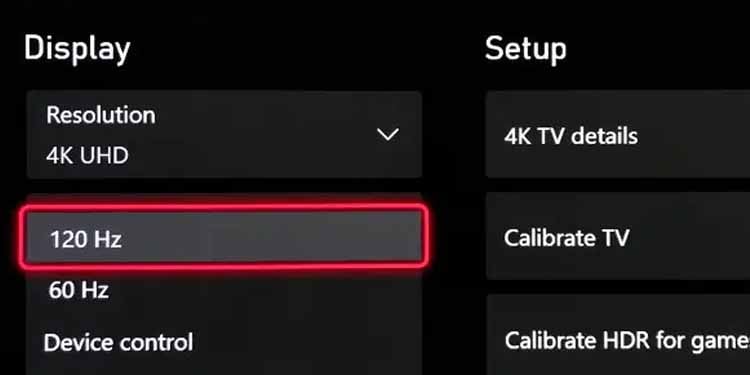 Przejdź do Trybów wideo.
Przejdź do Trybów wideo. 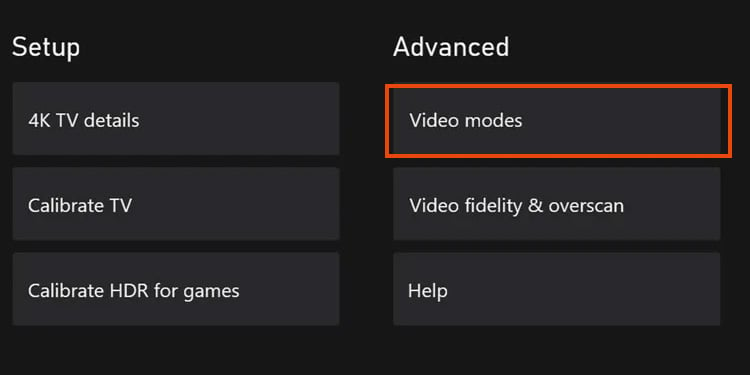
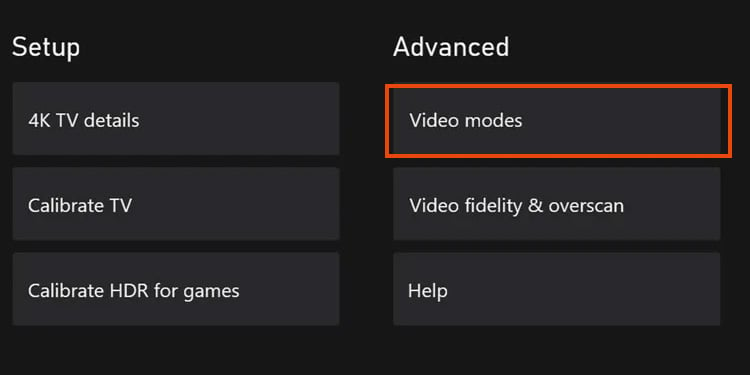 Zaznacz wszystkie opcje (zwłaszcza Zezwól na 24 Hz i Zezwól na zmienną częstotliwość odświeżania ), aby konsola korzystała z natywnej częstotliwości odświeżania monitora. Zaznacz „HDR” również po prawej stronie.
Zaznacz wszystkie opcje (zwłaszcza Zezwól na 24 Hz i Zezwól na zmienną częstotliwość odświeżania ), aby konsola korzystała z natywnej częstotliwości odświeżania monitora. Zaznacz „HDR” również po prawej stronie. 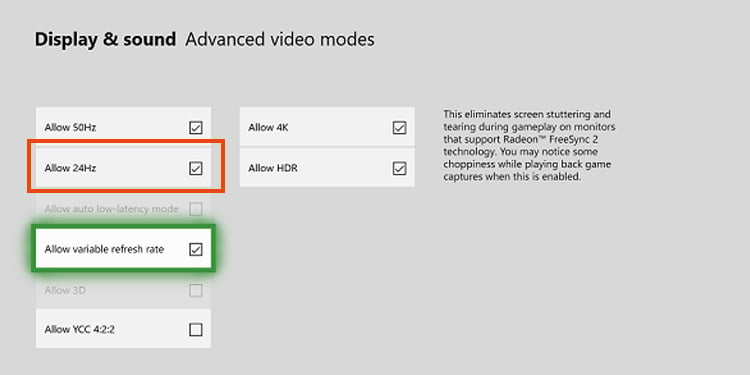
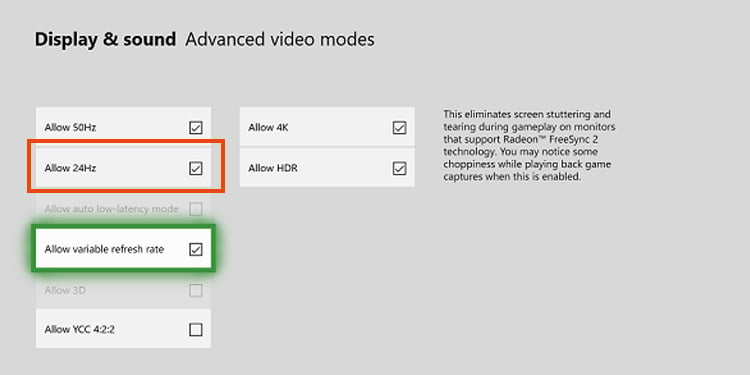 Wróć i wybierz Kalibruj. Wykonaj samouczek na ekranie, aby skalibrować kolory i ustawienia telewizora. Wróć i wybierz Dokładność wideo i overscan. W sekcji Wyświetlacz wybierz Automatyczne wykrywanie, aby konsola używa natywnych konfiguracji kolorów monitora.
Wróć i wybierz Kalibruj. Wykonaj samouczek na ekranie, aby skalibrować kolory i ustawienia telewizora. Wróć i wybierz Dokładność wideo i overscan. W sekcji Wyświetlacz wybierz Automatyczne wykrywanie, aby konsola używa natywnych konfiguracji kolorów monitora.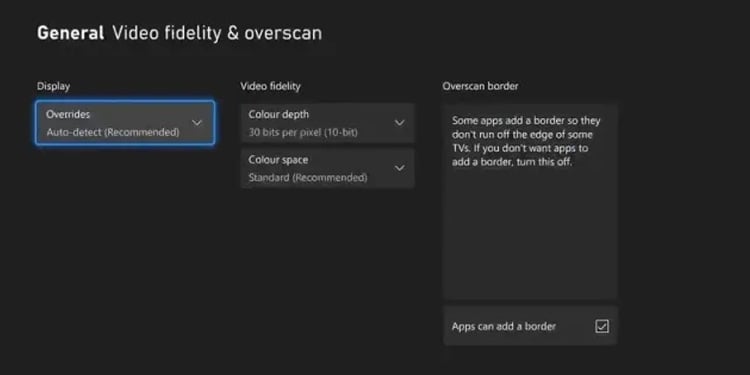
To są wszystkie konfiguracje, których teraz potrzebujesz. Jeśli znajdziesz problemy, prawdopodobnie oznacza to, że połączenie HDMI ma problemy. Możesz zapoznać się z naszym innym artykułem, aby uzyskać dodatkowe informacje.
Kiedy używać monitora z konsolą Xbox?
Monitory są przeznaczone do komputerów PC, więc generalnie są bardziej przeznaczone do gier niż telewizory. Te monitory są mniejsze, ale bardziej wyszukane niż telewizory. Wynoszą one od 21 do 27 cali i mogą być zakrzywione lub płaskie. Mają głębokie kolory, czyste kontrasty i wyższe częstotliwości odświeżania niż telewizory.
Ponadto, ponieważ są mniejsze, mają lepszą jakość kolorów, mając więcej pikseli na cal. Co więcej, nowoczesne wyświetlacze charakteryzują się coraz mniejszymi opóźnieniami wejściowymi. Co więcej, możesz znaleźć monitory z dodatkowymi trybami wyświetlania, które mogą zwiększyć częstotliwość odświeżania lub dostosować obraz w zależności od gatunku, w który grasz.
To powiedziawszy, 21-calowy monitor jest doskonały wybór, jeśli siedzisz blisko monitora. Ale jeśli siedzisz grubo z dala, 27-calowy (plus rozdzielczość QHD) będzie najlepszy dla twoich oczu. Monitory 27-calowe i nie tylko mogą wyglądać rozczarowująco w rozdzielczości 1080p.
Po trzecie, zakrzywione monitoryna ogół wyglądają lepiej w grach, podczas gdy płaskie monitory są lepsze pod względem produktywności i pracy. monitor, jeśli chcesz bardziej profesjonalnego lub konkurencyjnego doświadczenia. Ale jeśli grasz dla zabawy i być może z kimś innym (np. partnerem, przyjacielem lub dziećmi), najlepiej byłoby użyć gigantycznego telewizora siedząc na ładna sofa.
A co, jeśli monitor nie ma głośników?
Wiele monitorów nie ma głośników. Inne z głośnikami nadal mają słabszy dźwięk. Na szczęście dość łatwo używaj słuchawek z konsolą Xbox One lub Xbox Series. Oto opcje:
Możesz podłączyć głośniki do optycznego złącza wyjściowego (S/PDIF) konsoli Xbox za pomocą kabla optycznego. 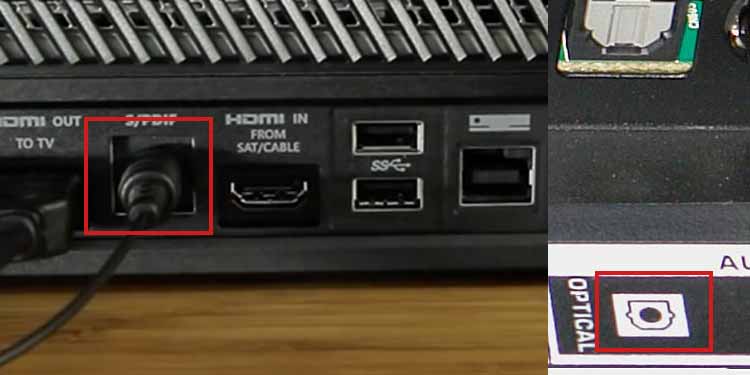 Możesz podłączyć głośniki lub słuchawki do optycznego wyjścia audio monitora lub 3,5 mm audio. Możesz użyć oficjalnego bezprzewodowego zestawu słuchawkowego Xbox i podłączyć go do konsoli za pomocą menu Bluetooth. Zestaw słuchawkowy można podłączyć do portu 3,5 mm kontrolera. Starsze kontrolery mogą nie mieć wyjścia 3,5 mm, ale możesz uzyskać adapter stereo Xbox. Możesz podłączyć te adaptery do portu USB kontrolera, a następnie podłączyć zestaw słuchawkowy do wyjścia 3,5 mm adaptera.
Możesz podłączyć głośniki lub słuchawki do optycznego wyjścia audio monitora lub 3,5 mm audio. Możesz użyć oficjalnego bezprzewodowego zestawu słuchawkowego Xbox i podłączyć go do konsoli za pomocą menu Bluetooth. Zestaw słuchawkowy można podłączyć do portu 3,5 mm kontrolera. Starsze kontrolery mogą nie mieć wyjścia 3,5 mm, ale możesz uzyskać adapter stereo Xbox. Możesz podłączyć te adaptery do portu USB kontrolera, a następnie podłączyć zestaw słuchawkowy do wyjścia 3,5 mm adaptera. 

Ostatnie, jeśli używasz kabli optycznych lub 3,5 mm do dźwięku , nie dostaniesz Dolby Atmos na Xboksie. Jakość dźwięku jest niższa niż w przypadku HDMI, ale musisz bardzo mocno naciskać uszy.

